Hoe het lettertype en de achtergrondkleur in Kladblok ++ te wijzigen

Notepad ++ is een van de beste teksteditors voor code, maar de standaardweergave is moeilijk voor de ogen. Gelukkig is dat probleem niet moeilijk op te lossen.
Als u codeert (of hackt en zich een weg baant)code van andere mensen), dan bent u waarschijnlijk zeer bekend met Notepad ++ omdat het een van de beste gratis tools voor de klus is. Een ding dat me altijd heeft geboeid met Notepad ++, is echter de standaard achtergrondkleur, voorgrondkleur en lettertype. Als we rondkijken hoe we het lettertype en de kleuren kunnen veranderen, is het misschien niet duidelijk hoe we dit moeten doen, dus laten we even snel kijken en uitleggen hoe het werkt.
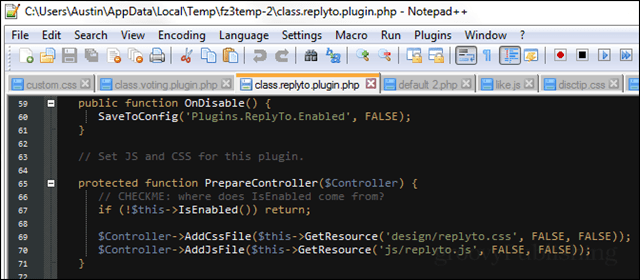
Kladblok ++ Letterkleur
In Notepad ++ worden de lettertypen en kleuren bestuurd door de ingebouwde Style Configurator. Deze optie is te vinden onder Instellingen> Stijlconfigurator.
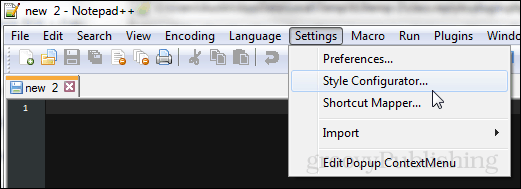
Als je dingen meteen wilt aanpassen, zijn er twee hoofd (afzonderlijke) stijlen om naar te kijken. Dit zijn de standaardstijl en de algemene opheffing.
- De Standaard stijl wordt gebruikt wanneer u een nieuw notitieblok openten begin te typen. Nadat uw kladblok is opgeslagen als een bepaald bestandstype, herkent Notepad ++ de taal en past het de taalspecifieke stijl toe.
- De Globale opheffing is een universeel masker dat kan worden ingesteld om de letterstijl en achtergrondkleuren te regelen, ongeacht met welke taal of welk bestandstype u werkt.
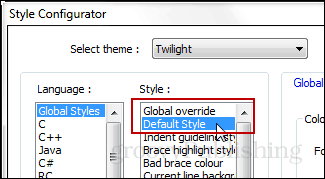
De stijl aanpassen is vrij eenvoudigals je er eenmaal naar kijkt. U kunt instellen dat dingen vet, cursief of onderstreept zijn. De lettertypefamilie en -grootte kunnen ook worden aangepast. En zowel de achtergrond- als voorgrondkleuren kunnen worden gewijzigd.
Let op de achtergrondkleur is het canvas en de voorgrondkleur is de tekstkleur.
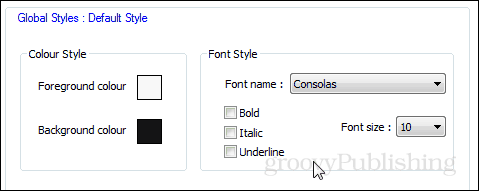
In de algemene opheffingsstijl is er een totaal van8 selectievakjes. Elke stijl overschrijft alle andere stijlen die in de configuratie of het thema zijn ingesteld, alleen om weer te geven waarvoor de globale overschrijving is ingesteld. Dit proces wist andere instellingen niet, het schakelt in feite alle aangepaste instellingen uit, behalve algemene overschrijving voor elk specifiek gecategoriseerd selectievakje.

De eenvoudigste manier om de kleuren te veranderen,is echter om een ander thema in te stellen. Notepad ++ heeft 21 ingebouwde thema's. Je zult waarschijnlijk merken dat slechts enkele hiervan nuttig zijn. Meer thema's kunnen worden toegevoegd of gemaakt. Azulia heeft een lijst met enkele van de meest populaire websites, ook al is de lijst bevooroordeeld.
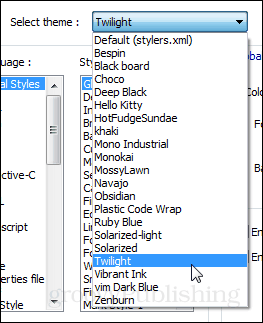
Om een thema te installeren, plaatst u het XML-bestand gewoon in uw map C: Program Files (x86) Notepad ++ -.
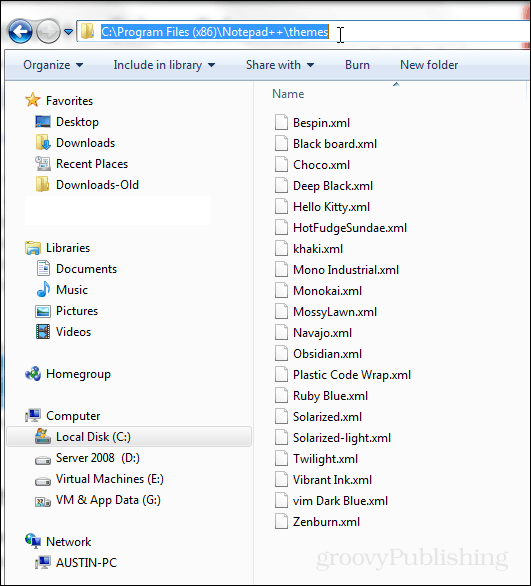
Dat is alles om aan te passen hoe Notepad ++ eruit ziet.







![Kladblok vervangen door Feature Packed Notepad ++ Editor [groovyDownload]](/images/freeware/replace-notepad-with-feature-packed-notepad-editor-groovydownload.png)
laat een reactie achter